Kontrollering af din e-mail ved hjælp af en e-mail-klientsoftware som Windows Live Mail, Microsoft Outlook, IncrediMail, Mozilla Thunderbird og osv., Kan virke meget let, når den er konfigureret. Alt hvad du skal gøre er at køre programmet, og normalt vil softwaren automatisk tjekke efter nye e-mails ved opstart. Programmet gør dog alt det hårde arbejde i baggrunden, der opretter forbindelse til mailserveren, udfører håndtryk, verificerer certifikater, godkender og til sidst downloader nye e-mails til din computer.
En masse ting kan gå galt for at forhindre softwaren i at være i stand til at kontrollere for nye e-mails. Et af de almindelige problemer, som en person, der bruger en e-mail-klientsoftware kan opleve, er timingen af forbindelsen. Et eksempel er, når du modtager en popup fra Windows Live Mail, der siger “ Din POP3-server har ikke svart på 60 sekunder. Vil du vente yderligere 60 sekunder på, at serveren reagerer? ”.

Dette kan ske, når selve serveren har problemer og er langsom med at reagere på forbindelsen, eller det kan skyldes et forbindelsesproblem mellem din computer og mailserveren. Der er 2 ting, du kan gøre i denne situation, som er at øge server-timeout-værdien og teste POP3-postserveren fra en ekstern tjeneste for at sikre, at mailserveren reagerer inden for den normale tidsramme, der normalt er inden for et par sekunder. Vær opmærksom på, at forøgelse af server-timeout-værdien i e-mail-klientsoftwaren kun er for den tid det tager at etablere en forbindelse til e-mailserveren. Afsendelse af en e-mail med en stor vedhæftet fil, der tager lang tid at gennemføre, påvirkes ikke af serverens timeouts-indstilling.
Forøg Windows Live Mail Server-timeouts
For Windows Live Mail skal du gå til fanen Konti og klikke på Egenskaber . Alternativt kan du også trykke på Alt + S, efterfulgt af P- tasten. Et nyt egenskabsvindue åbnes, gå til fanen Avanceret, og der er en skyder til Server Timeouts i intervallet fra 30 sekunder til 5 minutter.
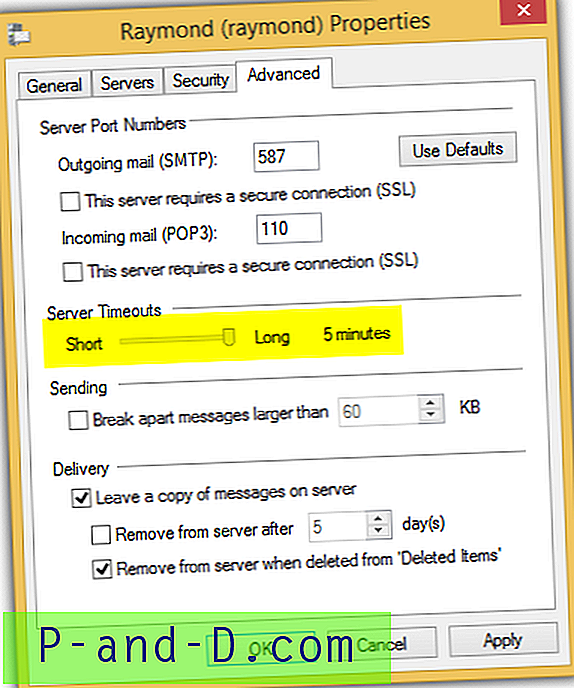
Forøg Microsoft Outlook Server Timeouts
Desværre giver Microsoft Outlook dig ikke muligheden for at forlænge server-timeout som det, du får i Windows Live Mail. Fejlmeddelelsen, der er vist af Microsoft, er " Handlingen blev afbrudt og venter på et svar fra den modtagende (POP) server ".
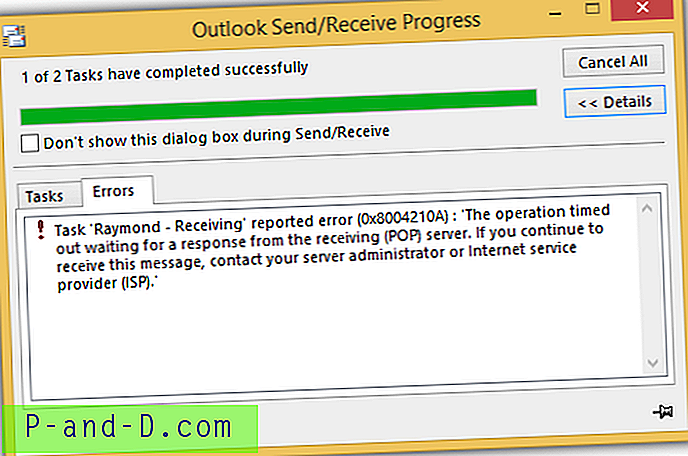
For at øge server-timeout for Microsoft Outlook skal du gå til Fil> Info> Kontoindstillinger> Kontoindstillinger ... I vinduet Kontoindstillinger skal du klikke på fanen E-mail, vælge den e-mail-konto, du vil konfigurere, og klik på knappen Skift .
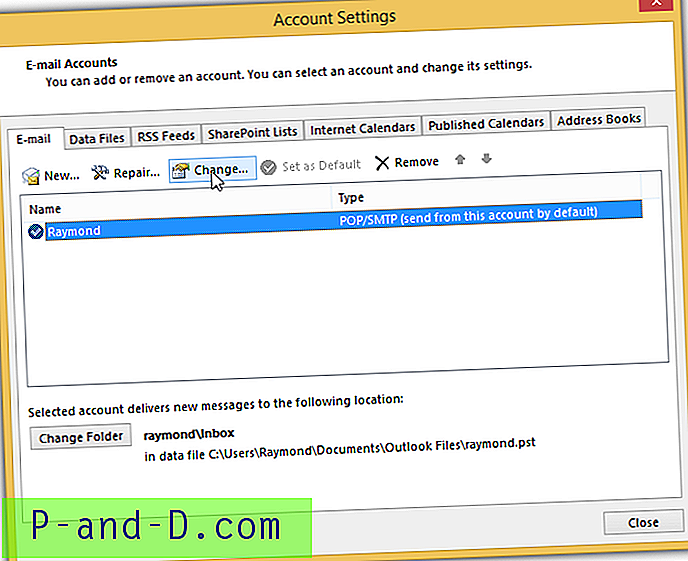
Klik på knappen Flere indstillinger, gå til fanen Avanceret, og du finder en skyder til Server Timeouts. Den korteste varighed, du kan indstille, er 10 sekunder, mens den længste er op til 10 minutter.
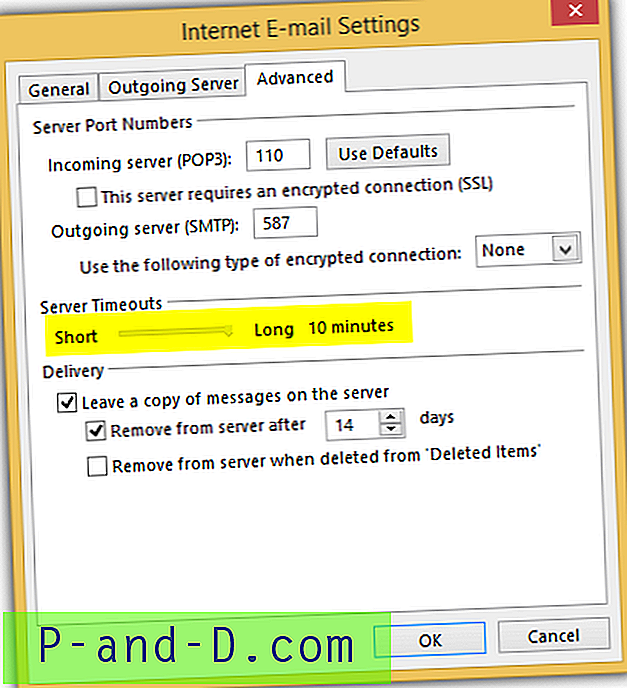
Forøg bat! Server-timeout
Hvis flagermus! time-out, når du opretter forbindelse til e-mail-serveren, viser statuslinjen i bunden af programmet fejlen “ Kunne ikke oprette forbindelse til serveren. Denne operation vendte tilbage, fordi timeoutperioden udløb “.
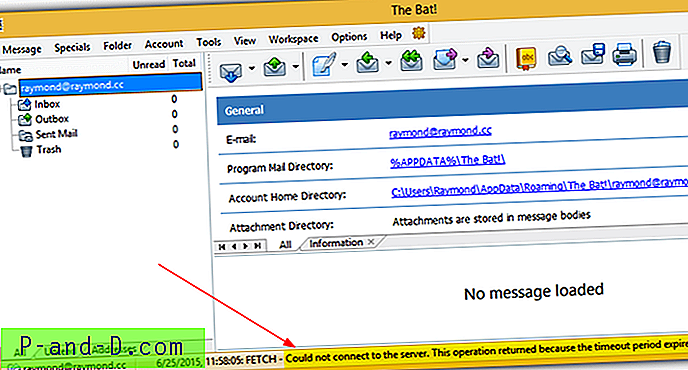
Mens ikke mange andre e-mail-klientprogrammer har en mulighed for brugeren at ændre server-timeout-værdien, kan du bestemt finde en sådan mulighed i The Bat !, en e-mail-klientsoftware, der fokuserer meget på sikkerhed. Hvis du vil ændre server-timeout for en bestemt e-mail-konto, skal du klikke på Konto i menulinjen og vælge Egenskaber . Klik på Transport i venstre side og øg værdien for Server Timeout.
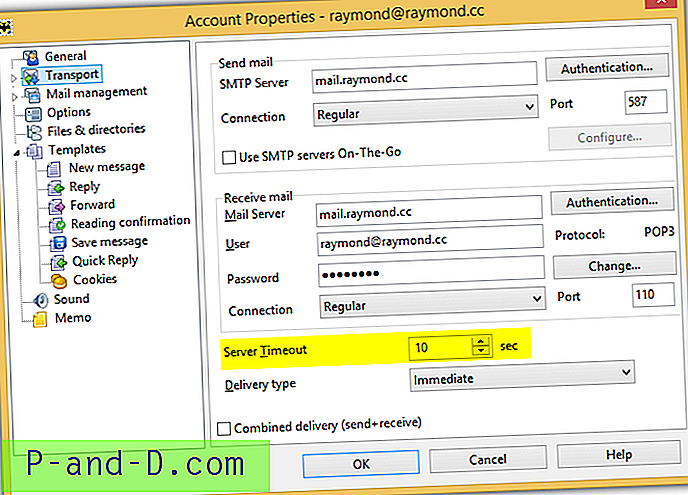
Forøg timeout for Pegasus Mail Server
For Pegasus Mail kan du indstille en anden timeoutværdi for POP3 og SMTP. Klik på Værktøjer i menulinjen, og vælg Internetindstillinger . For at indstille en timeout for POP3 skal du klikke på fanen "Modtagelse (POP3)", vælge e-mail-kontoen fra listen og klikke på knappen Rediger . Skift timeout-værdien i overensstemmelse hermed, og klik på OK for at gemme ændringerne.
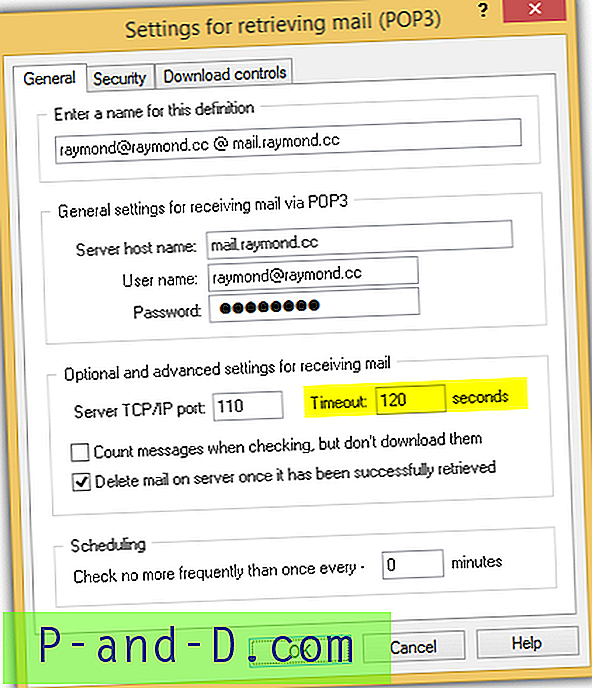
Forøg EmailTray-server-timeout
Indstillingen for timeout for EmailTray-server er temmelig meget som Microsoft Outlook eller Windows Live Mail, hvor du har en skyder til at indstille forbindelses-timeoutværdien, der spænder fra 10 sekunder til 10 minutter. For at ændre server-timeoutindstillingen i EmailTray skal du klikke på hovedmenuknappen øverst til venstre og vælge Indstillinger. På fanen "E-mail-konti" skal du vælge e-mail-kontoen og klikke på knappen Konfigurer. Gå til fanen "Indgående e-mail", og flyt skyderen for at ændre server-timeout-værdien.
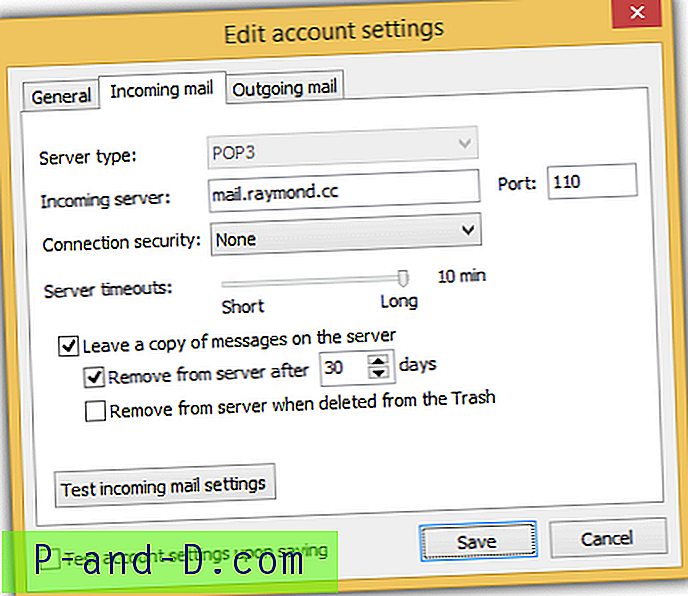
Vær opmærksom på, at selv om du kan reducere server-timeout op til 10 sekunder, ser det ikke ud til, at det får virkning på den lave værdi. Vi har prøvet at indstille server-timeout til 10 sekunder, og vi får kun fejlen efter 25-30 sekunder.
Der er absolut ingen timeout-indstilling for server i IncrediMail, eM Client, Foxmail og MailBird. Muligheden for at konfigurere server-timeout i Opera Mail ved at ændre værdien "indgående timeout" og "udgående timeout" i accounts.ini fungerer ikke. Med hensyn til Mozilla Thunderbird og alle andre e-mail-klienter, der er baseret på det, såsom FossaMail og Postbox, har vi forsøgt at ændre mailnews.tcptimeout- filteret, og der er ingen ændring i timeout.
Becky! Internet Mail har en timeoutindstilling, der findes i Værktøjer> Generel opsætning> fanen Avanceret, men den er som standard deaktiveret, hvilket betyder, at der ikke er nogen timeout. Hvis du foretrækker at indstille en timeout, kan du markere afkrydsningsfeltet "Indstil timeout (SO_RCVTIMEO, SO_SNDTIMEO)" og indstille værdien i sekunder.
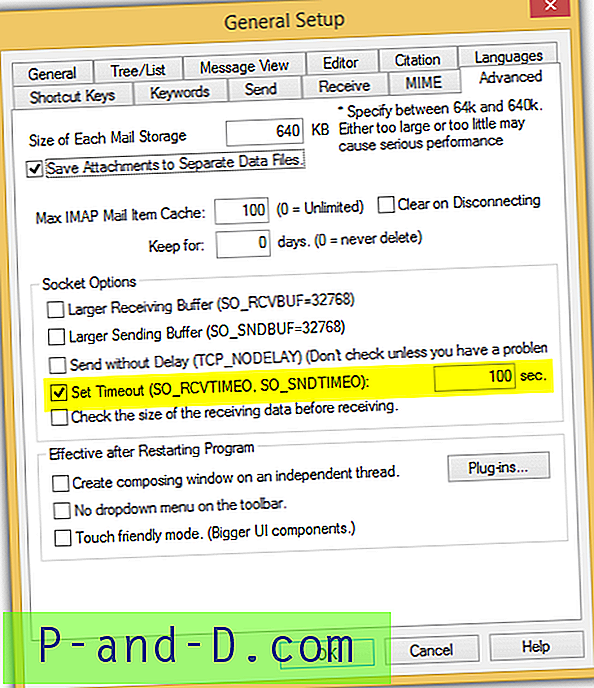
En god måde at teste din POP3 e-mail-server er ved at bruge et online POP3 diagnoseværktøj oprettet af Wormly. Alt hvad du skal gøre er at indtaste IP-adressen eller værtsnavnet på din POP3-server, vælge enten brug SSL eller ej, og eventuelt dit brugernavn og din adgangskode. Det er helt fint ikke at medtage dine loginoplysninger, som er nok til at teste POP3-serverens reaktionsevne og status.
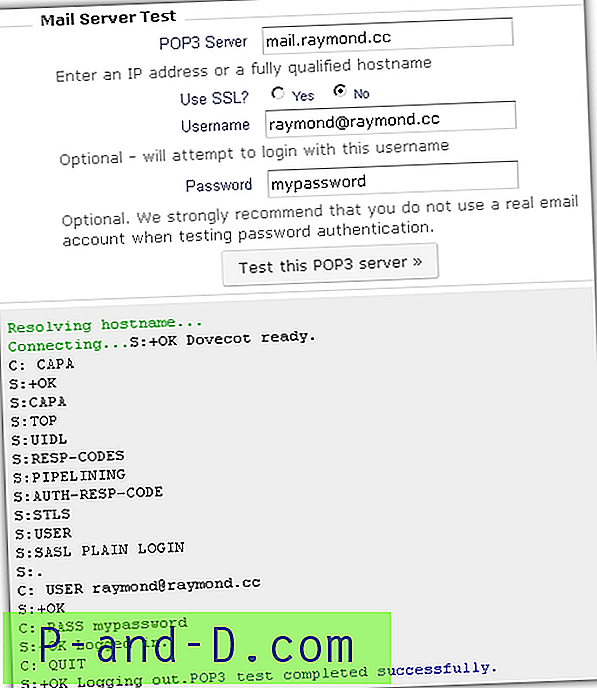
Resultatet, der vises i bunden af websiden, vises i realtid uden at kræve en opdatering på websiden. Du kan teste den et par gange for at kontrollere, om din POP3 e-mail-server reagerer hurtigt nok på en forbindelsesanmodning udført af Wormly.





